画像検索とは何か? 「画像検索」という言葉を聞くと、何を思い浮かべますか?単なるキーワード検索とは異なり、iPhoneを使用して写真や画像を基に情報を探す方法が注目されています。
画像検索機能を駆使すれば、撮影した写真から被写体の名前を調べたり、興味のあるアイテムの詳細を瞬時に確認できます。
例えば、旅行先で見かけた美しい花の名前を知りたいときや、欲しい家具がどこで購入できるのかを調べたいときに役立ちます。
iPhoneには標準機能として「画像を調べる」が搭載されており、Googleレンズやサードパーティアプリを使うことで、その精度と利便性をさらに高めることが可能です。
画像検索の基本的な仕組み 画像検索は、文字情報を入力する従来の検索方法とは異なり、写真や画像を使用して情報を検索する技術です。
画像検索は、画像内に含まれる特徴をアルゴリズムが分析し、インターネット上にある類似画像や関連情報を見つけ出します。
iPhoneでは、この画像検索機能が非常に簡単に利用できるよう設計されています。

基本的な仕組みとして、画像を撮影または選択した後、それを検索エンジンや専用アプリにアップロードします。
そこから、アルゴリズムが画像を解析し、色、形状、テキストなどの要素を基に一致する結果を表示します。
例えば、花の写真を使って画像検索を行うと、その花の名前や育て方、関連する商品情報などが表示される仕組みです。
画像検索の利便性 画像検索は日常生活における調査や情報収集を直感的で効率的にするための重要な技術です。iPhoneユーザーにとっての具体的なメリットについて見ていきましょう。
iPhoneユーザーにとってのメリット
iPhoneで画像検索を活用することで、さまざまなメリットを享受できます。まず、iPhoneはカメラ性能が高く、撮影した写真が高品質であるため、検索精度も向上します。
また、iOSの標準機能やアプリストアで入手可能な便利なツールを使うことで、簡単に検索ができる点も大きな特徴です。
例えば、旅行先で見た風景や建築物を撮影し、その画像を使って詳細な情報を調べることができます。
さらに、iPhoneの「画像を調べる」機能を使えば、特定の写真を選択するだけで被写体の情報を簡単に取得可能です。
これにより、言葉で説明するのが難しいものでも瞬時に理解できるようになります。
他のデバイスとの違い
iPhoneの画像検索は、他のデバイスと比較しても高いパフォーマンスを発揮します。その理由の一つに、Apple独自のハードウェアとソフトウェアの統合が挙げられます。
iPhoneは、高性能カメラやiOSの画像解析機能を活用して、迅速かつ正確な検索結果を提供します。
例えば、Androidデバイスと比べると、iPhoneの画像検索は操作のシンプルさが際立っています。
Googleレンズなどの機能はどちらのプラットフォームでも利用できますが、iPhoneでは標準機能として「画像を調べる」が搭載されており、追加アプリのインストールが不要です。
この点で、iPhoneユーザーは特別な設定やインストールを行わなくてもスムーズに利用を開始できます。
さらに、iPhoneは高いプライバシー保護機能を備えており、検索時にユーザーの個人データが保護されるよう設計されています。
こうした統合性と安心感が、iPhoneを選ぶ理由の一つといえるでしょう。
Googleレンズを使った画像検索の方法 Googleレンズは、画像を基にした検索機能を提供する強力なツールです。
この機能はGoogleアプリに組み込まれており、iPhoneでも利用可能です。利用を始めるには、まずGoogleアプリをインストールし、いくつかの簡単な設定を行う必要があります。
Googleレンズの準備手順
App Storeで「Google」アプリをダウンロードしてインストールします。
アプリを起動し、Googleアカウントでログインします。
アプリの検索バー横にあるカメラアイコンをタップし、Googleレンズを起動します。
必要に応じて、カメラへのアクセス許可を設定します。
この設定を完了すれば、Googleレンズを使った画像検索がすぐに利用可能になります。
画像検索の手順と使い方 Googleレンズを使った画像検索の手順は非常に簡単です。以下の手順に従うことで、スムーズに情報を検索できます!
Googleアプリを起動し、検索バー横のカメラアイコンをタップします。
リアルタイムで撮影したい場合は、カメラを被写体に向けて撮影します。
既存の画像を使用する場合は、「ギャラリー」または「写真」を選択します。
Googleレンズが画像を解析し、関連情報を表示します。
例えば、レストランで提供された料理の写真を撮影すると、その料理名やレシピ、最寄りの関連レストラン情報が表示されます。これにより、知らないものでも迅速に情報を取得することが可能です。
iPhoneの「画像を調べる」機能をマスターしよう
iPhoneには、「画像を調べる」という便利な機能が標準搭載されています。
この機能を使えば、写真アプリやSafari内で表示されている画像を基にして、関連情報を瞬時に検索することが可能です。例えば、特定の花や動物、製品の情報を調べたいときに役立ちます。
この機能の特徴として、以下の点が挙げられます!
AppleのAI技術を活用し、画像の内容を詳細に解析して適切な情報を提示します。
写真アプリで保存している犬の画像を調べた場合、その犬種や飼育方法に関する情報が表示されます。また、特定の製品を調べた場合、その購入先やレビュー情報が確認できます。
「画像を調べる」の具体的な使用方法 iPhoneの「画像を調べる」機能は、写真アプリ内やSafariを利用して簡単に操作できます。以下は基本的な手順です!
写真アプリまたはSafariで調べたい画像を表示します。
画像を長押しすると、ポップアップメニューが表示されます。
メニュー内の「調べる」または「Look Up」をタップします。
結果として、関連情報や類似画像が表示されます。
Safariでの画像検索の活用術 Safariを使った画像検索は、iPhoneで非常に簡単に行える方法の一つです。
Googleの画像検索機能を利用することで、ウェブ上の画像を基に関連情報を探し出すことができます。以下は具体的な手順です!
Safariを開き、Googleの画像検索ページ(images.google.com)にアクセスします。
検索バー横のカメラアイコンをタップします。
「画像をアップロード」を選択し、写真アプリから画像を選択します。
アップロード後、Googleが解析を行い、関連情報を表示します。
例えば、料理の写真をGoogle画像検索にアップロードすることで、そのレシピや料理の名前を特定することができます。
また、オンラインショップで見つけた商品の画像を使用して、類似商品や価格情報を調べることも可能です。
iPhone特有のSafari機能を活用方法
Safariには、iPhoneならではの便利な機能がいくつかあり、これらを活用することで画像検索の効率をさらに高めることができます。
特に、画像を長押しするだけで直接検索が可能な機能は非常に便利です。
以下はSafari特有の画像検索機能の活用方法です!
画像を長押しして検索:Webページ上の画像を長押しすると、「画像を調べる」オプションが表示されます。
これをタップすると、GoogleやBingなどの検索エンジンを利用して関連情報を即座に調べることができます。
ショッピングサイトで見つけた商品の画像を長押しすることで、その商品が他のサイトでどのような価格で販売されているかを調べることができます。
また、旅行先で見つけた建物の写真を検索して、その歴史や背景を詳しく知ることも可能です。
次に、Safariを使用した画像検索の際の履歴管理とプライバシー対策について説明します。
履歴管理とプライバシー対策
Safariで画像検索を行う際には、履歴管理とプライバシーの保護にも気を配る必要があります。特に、共有端末や公共のWi-Fiを利用している場合、検索履歴が他人に見られるリスクがあります。
以下は、履歴管理とプライバシーを守るための具体的な方法です。
「設定」→「Safari」→「プライバシーとセキュリティ」で「すべてのCookieをブロック」や「追跡防止機能」を有効化することで、さらに安全に使用できます。
公共の場でフリーWi-Fiを利用して画像検索を行った場合、プライベートブラウズモードを使用することで、第三者による情報の盗難リスクを軽減できます。
また、端末を他人と共有する場合は履歴を削除することで、個人情報を守ることができます。
以上の方法を実践することで、Safariを使用した画像検索がより安全で効率的になります。次に、サードパーティアプリを利用した画像検索について詳しく解説します。
サードパーティアプリでの画像検索
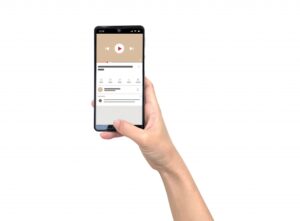
おすすめアプリの紹介
iPhoneで画像検索をさらに便利にするためには、サードパーティアプリの利用もおすすめです。
これらのアプリは、iOSの標準機能にはない高度な検索機能や特化した機能を提供します。以下は特に人気の高いおすすめアプリです!
Google Lens
Googleの公式アプリで、写真やリアルタイムのカメラ映像から情報を検索できます。
Pinterest Lens
主にデザインやインスピレーションを得たいときに便利な画像検索ツールです。
Reversee
逆画像検索専用のアプリで、簡単な操作でウェブ上の類似画像を見つけることができます。
例えば、Google Lensを使えば、旅行先で撮影した写真からその場所の歴史や観光情報を検索することができます。
また、Pinterest Lensは、デザインのインスピレーションを得たり、似たようなスタイルの商品を探す際に役立ちます。
次に、各アプリの特徴と選び方について詳しく説明します。
アプリごとの特徴と選び方
サードパーティアプリは、それぞれの特徴や得意分野が異なるため、自分のニーズに合ったものを選ぶことが重要です。以下は主要アプリの特徴と選び方のポイントです:
Google Lens
多目的で使いやすい。特に情報収集や調査に最適。
Pinterest Lens
デザインやアイデア収集に強みを持つ。クリエイティブなプロジェクトに最適。
Reversee
逆画像検索に特化しており、類似画像の検索に特に便利。
選ぶ際には、以下のポイントを考慮しましょう。
用途に応じて必要な機能を持つアプリを選択。
無料版と有料版の違いを理解して、自分に合ったコストパフォーマンスのアプリを選ぶ。
レビューや評価を確認し、信頼性の高いアプリを選ぶ。
例えば、日常生活で簡単に使いたい場合はGoogle Lensが最適ですが、デザインインスピレーションを得たい場合はPinterest Lensが適しています。
これにより、自分に最適なアプリを見つけやすくなります。
次に、無料アプリと有料アプリの違いについて詳しく見ていきます。
無料と有料アプリの違い
サードパーティアプリには無料版と有料版があり、それぞれにメリットとデメリットがあります。どちらを選ぶべきかは、ユーザーのニーズや目的に応じて異なります。
以下に、それぞれの特徴を詳しく解説します。
例えば、無料アプリとしてのGoogle Lensは、非常に広範な用途で便利ですが、検索速度や正確性をさらに求める場合は、有料アプリであるReversee Proなどが選択肢になります。
また、Pinterest Lensも無料で利用可能ですが、有料プランではより多くの検索オプションやカスタマイズ機能が提供されます。
結論として、まずは無料アプリを試し、必要に応じて有料版に移行するのが賢明な選択です。次に、写真アプリを使った画像検索の方法について解説します。
写真アプリを使って画像を検索する

写真アプリの検索機能とは
iPhoneに標準搭載されている写真アプリにも、画像検索機能が組み込まれています。この機能を利用すると、膨大な写真ライブラリの中から特定の画像を素早く見つけることができます。
この検索機能は、AIが写真内の要素を解析してタグを付ける仕組みに基づいています。
例えば、「猫」「花」「ビーチ」などのキーワードを入力すると、それらに関連する写真が即座に表示されます。また、撮影日や場所を基に検索することも可能です。
旅行中に撮影した特定の観光地の写真を探したい場合、写真アプリの検索バーにその場所の名前を入力するだけで関連写真を一覧表示できます。
この機能を活用することで、大量の写真の中から目的の画像を簡単に見つけることが可能です。
次に、写真アプリのタグやアルバム機能の活用について詳しく説明します。
タグやアルバム機能の活用
写真アプリのタグやアルバム機能を活用することで、画像検索をさらに効率的に行うことができます。
これらの機能を使えば、写真をカテゴリーごとに整理し、必要な時に素早くアクセスできる環境を作ることが可能です。
例えば、結婚式の写真をタグ付けしておけば、「結婚式」と検索するだけで関連写真を一覧表示できます。
また、旅行ごとにアルバムを作成しておくと、思い出を簡単に振り返ることが可能です。このようにタグやアルバムを活用することで、写真アプリ内の画像検索がよりスムーズになります。
次に、さらに高度な検索方法について説明します。
高度な検索を実現する方法 写真アプリでは、基本的な検索機能だけでなく、高度な検索を行うためのオプションも用意されています。
これらのオプションを活用することで、より精密な画像検索が可能です。
人物別の検索 写真内に写っている特定の人物をAIが自動認識し、名前を付ける事ができます。
地図から検索 地図上に写真を表示し、特定の場所で撮影された画像を探すことが可能。
日時別の検索 特定の月や日に撮影された写真を素早く絞り込む。
例えば、家族旅行の写真を特定したい場合、写真アプリの「場所」機能を使用して、その旅行先の位置情報を基に検索することで、該当する写真をすべて表示することができます。
また、日時を指定して検索することで、特定のイベントの写真を簡単に見つけることも可能です。
次に、被写体の特定や情報収集に役立つ画像検索の方法について解説します。
被写体の特定と情報収集に役立つ画像検索
動植物やランドマークの特定 画像検索は、動植物やランドマークの特定において非常に役立つツールです。
iPhoneの「画像を調べる」機能やGoogleレンズを使用することで、撮影した写真を基に被写体に関する詳細な情報を取得することが可能です。
例えば、旅行先で見かけた珍しい花を撮影し、Googleレンズで検索すると、その花の名前や育て方、地域の分布などが瞬時にわかります。
例えば、ヨーロッパ旅行中に撮影した教会の写真をGoogleレンズで調べると、その教会の歴史や建築スタイルについて詳しく知ることができます。このように、動植物やランドマークの特定は画像検索の強みと言えます。
次に、学習や調査に役立つ画像検索の使い方について解説します。
学習や調査に役立つ使い方
画像検索は、学習や調査を行う際にも非常に効果的なツールです。教科書や参考書に載っている写真を基に関連情報を調べたり、研究テーマに関する視覚的なデータを収集したりすることが可能です。
以下は具体的な活用例です!
歴史的な写真 博物館や資料集で見た写真を検索して、その背景や詳細を学ぶ
科学的な図表やイラスト 化学式や生物の解剖図を基に、関連する研究論文や解説を調べる
アート作品 美術館で撮影した絵画や彫刻を検索し、アーティストや作品の歴史について知る
例えば、学校のプロジェクトで使用するために、特定の画家の作品を調べる場合、写真を撮影して画像検索を行うことで、その画家の生涯や作品の意義について深く理解することができます。
次に、SNSで見つけた画像の情報を探す方法について説明します。
SNSで見つけた画像の情報を探す方法
SNSで気になる画像を見つけた場合、その画像の情報を調べる方法があります。iPhoneでは、スクリーンショットを活用して画像検索を行うことが可能です。
これにより、投稿内容の出典や関連情報を見つけることができます。
以下は具体的な手順です!
気になる画像がある投稿のスクリーンショットを撮影します。
GoogleレンズまたはiPhoneの「画像を調べる」機能を使って検索します。
結果として、投稿された画像の出典や関連するウェブサイトが表示されます。
例えば、SNSで見かけた美しい風景写真を調べることで、その撮影地や訪問する際の注意点などを知ることができます。
また、商品の画像であれば、その商品が販売されている店舗やオンラインショップを見つけることも可能です。このように、SNSで見つけた画像の情報を探す方法は非常に実用的です。
次に、画像検索を使った創造的な活用法について解説します。
画像検索を使った創造的な活用法
デザインのインスピレーションを得る 画像検索は、デザインやクリエイティブなプロジェクトにおいても大いに役立ちます。
デザインのインスピレーションを得たいときに、類似の画像やテーマに関連するビジュアルを探すことで、新しいアイデアを生み出すきっかけになります。
例えば、インテリアデザインのプロジェクトを進めている場合、Pinterest Lensを使って類似のデザインやスタイルを検索し、自分のアイデアに活かすことができます。
また、ファッションデザインの場合も同様に、トレンドやスタイルを調査して新しいデザインを創造する手助けとなります。
創造的なプロジェクトでの活用 さらに、画像検索は創造的なプロジェクト全般において強力なツールです。
例えば、絵画やイラストのテーマを決める際に、関連するビジュアルを検索してインスピレーションを得ることができます。
また、DIYプロジェクトでは、具体的な手順や材料の情報を画像検索を通じて確認することが可能です。
画像検索は創造的なプロジェクトやデザインのインスピレーションを得るための強力なツールです。次に、画像検索を利用したさまざまな日常シーンでの実例を紹介します。
日常生活での画像検索の活用 日常生活のさまざまなシーンで画像検索を活用することで、生活がより便利で豊かになります。
以下は具体的な活用例です。
買い物での活用 例えば、ショッピング中に商品のバーコードをスキャンすることで、オンラインでの最安値を確認したり、関連するレビューをチェックしたりすることができます。これにより、お得な買い物が可能になります。
旅行での活用 旅行中には見知らぬ建築物やランドマークを撮影し、その歴史や特徴を瞬時に調べることが可能です。例えば、海外旅行中に見つけた建物を撮影すると、その場所の名前や文化的背景が表示され、旅行体験がさらに深まります。
学習や趣味での活用 学習や趣味においても画像検索は非常に有用です。例えば、歴史の勉強中に特定の事件や人物の写真を調べて、その詳細な背景を学ぶことができます。また、料理の趣味を持つ人なら、レシピの検索や料理の完成写真を参考にすることができます。
このように、画像検索は日常生活のさまざまなシーンで活用でき、情報収集や学習を支援する便利なツールです。
画像検索の活用方法
インテリアデザインやファッションの参考に画像検索は、インテリアデザインやファッションスタイルのインスピレーションを得るために非常に有効です。
Pinterest Lensを使って気になるデザインを検索すると、そのデザインに関連する他の事例や応用を見ることができ、独自のクリエイティブなアイデアを生み出す手助けになります。
旅行計画や観光地の情報収集
旅行計画を立てる際、画像検索は非常に便利なツールです。旅行先の観光地や宿泊施設の写真を基に、詳細情報やおすすめスポットを調べられます。また、旅行中に見つけた場所についてリアルタイムで検索することも可能です。
プライバシー保護のための設定

画像検索を利用する際には、プライバシー保護に注意が必要です。特に、写真をオンラインにアップロードする際は、個人情報の漏洩リスクを考慮し、適切な設定を行うことが重要です。
具体的なプライバシー保護の設定例
カメラアクセスの管理:アプリがカメラや写真へのアクセスを許可しているか確認します。「設定」→「プライバシー」→「カメラ」または「写真」で管理可能です。
共有写真の位置情報を削除:写真を共有する前に位置情報を削除する設定を有効にします。「写真」アプリで「オプション」をタップして削除できます。
信頼できるアプリのみを使用:Googleレンズなどの信頼性の高いサービスを利用して安全性を確保します。
たとえば、旅行中の家族写真を画像検索に使用する際、位置情報が含まれていると、第三者に現在地を特定されるリスクがあります。そのため、位置情報削除の設定を行うことを推奨します。
著作権に関する注意事項
画像検索を行う際は、著作権に関するルールを守ることが重要です。インターネット上の画像の多くは著作権によって保護されていますので、使用目的に応じたルールを確認することが必要です。
具体的な著作権に配慮した利用方法
使用許諾の確認 画像検索で見つけた画像がフリー素材か、使用許諾が必要な画像かを確認します。
出典の明記 ブログやSNSに画像を使用する際は、出典や著作者を明記することでトラブルを避けます。
商用サイトで得た画像をそのまま使用すると著作権侵害になる可能性があります。Creative Commonsライセンスのフリー素材を活用することを推奨します。
信頼できる情報源の見極め方
画像検索で得られる情報は膨大ですが、その中から信頼できる情報を見極める必要があります。特に医療や教育、商取引に関わる情報では、誤ったデータを元に行動するとリスクが生じます。
信頼性を判断するためのポイント
公式サイトか確認 検索結果が公式のウェブサイトからの情報か確認します。
複数の情報源を比較 一つの情報に依存せず、複数の情報源を参照して正確性を確認します。
情報の更新日をチェック 古い情報は不正確な場合があるため、最新の情報かどうかを確認します。
医薬品の画像検索を行う際は、製造元の公式サイトの情報を優先して参照することで、誤った情報に基づく判断を避けられます。
まとめ
iPhoneで画像検索を活用することで、日常生活や仕事、学習、旅行計画など、さまざまな場面においてその便利さを実感することができます。
具体的には、GoogleレンズやiPhoneの標準機能を用いた画像検索の手法から、写真アプリやサードパーティ製のアプリを利用したより高度な活用方法に至るまで、本記事では多角的な情報を幅広く紹介しました。
さらに、プライバシー保護や著作権に関する重要な注意点を理解しておくことで、安全で信頼性の高い情報収集が可能となります。
これらのテクニックをうまく活用して、画像検索を日常生活の中で有効に役立てていただければと思います。


